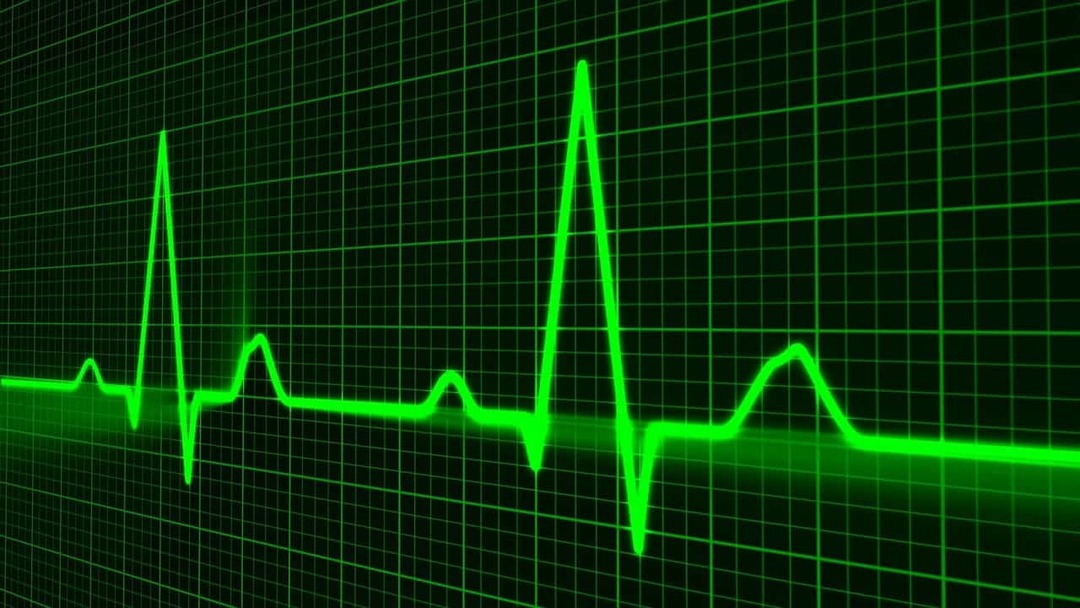- Pateicoties izcilajai drošībai un savienojuma ātrumam, OpenVPN ir viens no populārākajiem VPN protokoliem. Varat arī bez maksas izmantot oficiālu OpenVPN klientu.
- Daudzi lietotāji ziņo, ka OpenVPN nedarbojas viņu Windows 10 datoros. Ja esat viens no viņiem, atklājiet mūsu vienkāršos risinājumus, piemēram, pievienojiet izņēmumu sistēmas ugunsmūrim.
- Uzziniet visu par OpenVPN apgūt šo VPN protokolu un klientu.
- Apmeklējiet mūsu VPN problēmu novēršanas centrs ikreiz, kad jums ir nepieciešams ātrs VPN labojums.

OpenVPN ir atvērtā koda VPN klients un VPN protokols ar milzīgu popularitāti, pateicoties augstai drošībai un lieliskam savienojuma ātrumam.
Jūs varat bez maksas lejupielādēt un instalēt OpenVPN klientu visās populārajās ierīcēs, ja vēlaties izveidot drošu tuneli tīmeklim.
Vai arī varat vērsties pie komerciāla VPN nodrošinātāja, kas pieņem OpenVPN.
Tomēr OpenVPN var pārtraukt darbu Windows 10 datoriem, dažādu problēmu dēļ. Ja sastopaties ar šo scenāriju, jums jādara šādi.
5 labākie VPN, kurus mēs iesakām
 |
Divu gadu plāniem pieejama 59% atlaide |  Pārbaudiet piedāvājumu! Pārbaudiet piedāvājumu! |
 |
79% atlaide + 2 bezmaksas mēneši |
 Pārbaudiet piedāvājumu! Pārbaudiet piedāvājumu! |
 |
85% atlaide! Tikai 1,99 $ mēnesī 15 mēnešu plānā |
 Pārbaudiet piedāvājumu! Pārbaudiet piedāvājumu! |
 |
83% atlaide (2,21 $ / mēnesī) + 3 bezmaksas mēneši |
 Pārbaudiet piedāvājumu! Pārbaudiet piedāvājumu! |
 |
76% (2.83$) 2 gadu plānā |
 Pārbaudiet piedāvājumu! Pārbaudiet piedāvājumu! |
Kā es varu novērst OpenVPN, kas nedarbojas sistēmā Windows 10?
Pievienojiet ugunsmūrim izņēmumu

- Nospiediet Win taustiņu, ierakstiet ugunsmūrisun atveriet Ugunsmūris un tīkla aizsardzība
- Klikšķis Atļaut lietotnei izmantot ugunsmūri
- Klikšķis Mainīt iestatījumus (jums ir nepieciešamas administratora tiesības)
- Šajā sarakstā meklējiet OpenVPN un atzīmējiet Privāts un Publiski
- Ja tā nav šajā sarakstā, noklikšķiniet uz Atļaut citu lietotni lai to pārlūkotu un atlasītu
Iespējams, ka jūsu ugunsmūris nav iekļāvis OpenVPN baltajā sarakstā kad instalējāt klientu. Tādā gadījumā jums ir manuāli jāpievieno izņēmums sistēmas ugunsmūrī.
Ja par datora ugunsmūri ir atbildīga cita lietojumprogramma, noteikti attiecīgi pielāgojiet iepriekš minētos iestatījumus.
Lai ātri pārbaudītu šo teoriju, varat uz laiku atspējot ugunsmūri un pārbaudīt, vai OpenVPN tagad darbojas pareizi sistēmā Windows 10.
Neaizmirstiet to atkal ieslēgt, jo jūs riskējat pakļaut savu mājas tīklu ievainojamībai.
Antivīrusā iekļaujiet baltajā sarakstā OpenVPN

Ja pretvīrusu programmatūras lietojumprogrammā ir kļūdas, mēģinot izmantot OpenVPN operētājsistēmā Windows 10, tas var nozīmēt, ka tā bloķē klientu vai protokolu.
Tomēr tas ir kļūdaini pozitīvs. Tādā gadījumā noteikti pievienojiet OpenVPN baltajam sarakstam neļaujiet antivīrusiem bloķēt jūsu VPN.
Tāpat kā iepriekšējā risinājumā, varat to ātri pārbaudīt, uz laiku deaktivizējot sava ļaunprātīgas programmatūras rīka reāllaika noteikšanas motoru.
Bet mēs iesakām to atkal ieslēgt, tiklīdz esat pabeidzis testu, un neatstājiet datoru pakļautu ļaunprātīgas programmatūras uzbrukumiem.
Ja jūs interesē anti-ļaundabīgo programmu rīks ar iebūvētu VPN funkcionalitāti, pārbaudiet mūsu labākos ieteikumus.
Izmantojiet uzticamu VPN klientu ar OpenVPN atbalstu

Ja mēģināt panākt, ka OpenVPN nedarbojas sistēmā Windows 10, apsveriet iespēju iegūt komerciālu VPN lietotni, kas atbalsta OpenVPN protokolu.
Un mēs nevaram iedomāties labāku variantu nekā privātā piekļuve internetam (PIA). Tas automātiski veic izmaiņas sistēmas ugunsmūrī, instalē savus TAP adapterus un netiek atzīmēts ar pretvīrusu programmatūras risinājumiem.
PIA atbalsta OpenVPN protokolu ar līdz pat 256 bitu militāra līmeņa šifrēšanu, lai jums nekad nebūtu jāuztraucas par datora uzlaušanu.
Vairāk par PIA:
- OpenVPN un WireGuard protokoli
- Sadalīt tunelēšanas un nogalināšanas slēdzi
- Privāti DNS serveri un DNS noplūdes aizsardzība
- 24/7 tiešraides tērzēšanas atbalsts
- Stingra nulles reģistrēšanas privātuma politika
- 30 dienu naudas atmaksas garantija (bez izmēģinājuma)

Privāta piekļuve internetam
Izmantojiet šo uzticamo VPN ar OpenVPN protokolu, lai Windows 10 izvairītos no jebkādām savienojuma kļūdām.
Atiestatiet TAP adapteri

- Ar peles labo pogu noklikšķiniet uz pogas Sākt un atlasiet Ierīču pārvaldnieks
- Izvērsiet Tīkla adapteri izvēlne
- Meklējiet visus TAP draiverus, noklikšķiniet ar peles labo pogu un atlasiet Atinstalējiet ierīci
- Atveriet izvēlni Darbība un atlasiet Meklējiet aparatūras izmaiņas
Lai OpenVPN klients darbotos pareizi, nepieciešams TAP draiveris. Ja tā funkcionalitāte ir bojāta, tas varētu būt iemesls, kāpēc OpenVPN nedarbojas jūsu Windows 10 datorā.
Tomēr to var viegli novērst, atinstalējot TAP draiveri no Device Manager - tam vajadzētu automātiski pārinstalēt.
Ja izmantojat privātu piekļuvi internetam (nopirkt šeit), izvēlnē Palīdzība bez piepūles varat atkārtoti instalēt saistītos TAP draiverus.
Parasti tas ir svarīgi atjauniniet Windows draiverus līdz jaunākajai versijai.
Pārbaudiet, vai darbojas DHCP pakalpojums

- Nospiediet Win taustiņu, ierakstiet pakalpojumusun atveriet Pakalpojumi
- Ar peles labo pogu noklikšķiniet DHCP klients un atlasiet Rekvizīti
- Iestatiet Startēšanas veids uz Automātiska
- Klikšķis labi
Daudzi OpenVPN lietotāji ziņo, ka redzēja Inicializācijas secība Pabeigta ar kļūdām ziņojums operētājsistēmā Windows 10.
Tas norāda uz problēmu ar DHCP klientu, kuru varat restartēt, izmantojot iepriekš sniegtos norādījumus.
Izskalojiet DNS un atiestatiet Winsock

- Palaist Komandu uzvedne kā administrators: nospiediet Ctrl + R, ierakstiet cmd, turiet nospiestu taustiņu kombināciju Ctrl + Shift un nospiediet taustiņu Enter
- Nokopējiet un ielīmējiet nākamās rindas (starp katrām rindām nospiediet taustiņu Enter)
ipconfig / flushdns ipconfig / registerdns ipconfig / atbrīvot ipconfig / atjaunot NETSH winsock atiestatīšanas katalogu NETSH int ipv4 reset reset.log NETSH int ipv6 reset reset.log izejaRestartējiet datoru, lai piemērotu jaunās izmaiņas.
DNS kešatmiņa un Winsock konfigurācija ir atbildīga par datora savienojamību.
Ja tie netiek pareizi inicializēti, tas varētu būt iemesls, kāpēc OpenVPN nedarbojas operētājsistēmā Windows 10.
Secinājums
Atkārtoti sakot, ja jūsu OpenVPN konfigurācija nedarbojas operētājsistēmā Windows 10, varat novērst šo problēmu, pievienojot izņēmumu ugunsmūrim un iekļaujot OpenVPN savā antivīrusā.
Varat arī atiestatīt TAP adapteri, pārbaudīt, vai darbojas DHCP pakalpojums, kā arī izskalot DNS un atiestatīt Winsock.
Bet mēs iesakām izvēlēties tādu uzticamu VPN kā privātā piekļuve internetam (nopirkt šeit). Tam ir iebūvēts atbalsts OpenVPN protokolam, kas nozīmē, ka vairs nevajadzētu redzēt kļūdas.